本記事では自動化ツールやAIツールを企画開発するGASラボの「スプレッドシート一括シートコピーツール」の概要・使い方、入手方法、よくある質問に関するQ&Aについて詳しく解説しております。
【初めての方へ】スプレッドシート一括シートコピーツールの概要

本ツールは、コード編集不要でGoogleスプレッドシートの複数のシートを一括コピーできるツールです。
- 指定したスプレッドシートの複数のシートを一括コピー
- コピー元とコピー先のスプレッドシートは別々に設定可能
- コピー時に「シート名」「シートタブの色」「シート挿入位置」を設定可能
コピー元とコピー先のスプレッドシートは別々に設定して、シートを一括でコピーできます。
また、シートのコピー時に発生することが多い「シート名の変更」「シートタブの色の変更」「シートの位置の変更(並び替え)」も同時に実施できます。
なお、本ツールは「Google Apps Script(GAS)」を実装したGoogleスプレッドシート形式のツールです。
必要な情報の入力とクリックのみのシンプルな操作でご利用いただけます。
特定のGoogleスプレッドシートのシートを複数のスプレッドシートへ一括コピーしたい、複数のシートをそれぞれ任意のスプレッドシートへ一括でコピーしたい、シートコピーとあわせてシート名やシートタブの色、シート挿入位置なども設定したい方におすすめのツールです。
スプレッドシート一括シートコピーツールの3つの特徴
特定のスプレッドシートのシートを任意のスプレッドシートへコピー
- 本ツールは指定したスプレッドシートのシートを任意のスプレッドシートへコピーすることができる自動化ツールです。
- 複数のシートを一括でコピーすることができます。
- コピー元とコピー先が同じ場合でもご利用いただけます。
コピー時に「シート名」「シートタブの色」「シート挿入位置」を指定可能
- 本ツールでは、単なるシートの一括コピーだけではなく、下記3点も同時に実施可能です。
- シート名の指定
- シートタブの色の指定
- シート挿入位置の指定
- 本ツールでは、単なるシートの一括コピーだけではなく、下記3点も同時に実施可能です。
プログラミングコード編集不要!誰でも簡単操作
- 本ツールのご利用方法はシンプルです。
- 他でよくあるプログラミングコードの編集やコピペは不要です。
- 入力とクリックのみで操作できるツールであるため、どなたでも簡単にご利用いただけます。
スプレッドシート一括シートコピーツールはこんな方におすすめ
- 特定のGoogleスプレッドシートのシートを複数のスプレッドシートに一括でコピーしたい方
- 複数のシートをそれぞれ任意のスプレッドシートに一括でコピーしたい方
- シートのコピー作業を効率化したい方
- ノンプログラマーでコード編集に不安がある方
スプレッドシート一括シートコピーツールのご利用マニュアル
STEP1:配布リンクから入手した本ツール(Googleスプレッドシート)をコピー
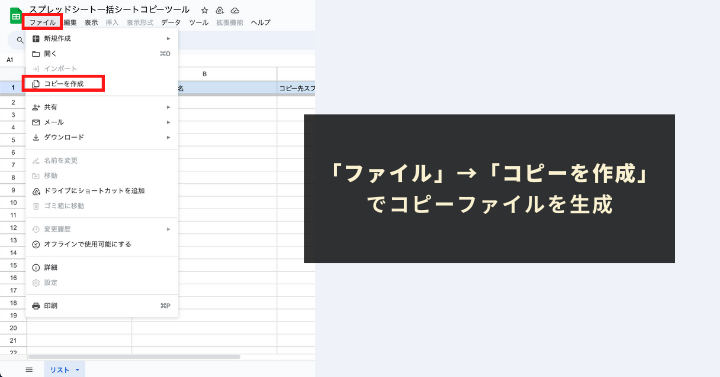
本ツールは自動化スクリプト「Google Apps Script(GAS)」を既に実装した「Googleスプレッドシート形式」のツールです。
ツール配布リンクから入手できるツールは、安全のため「閲覧権限のみ」に制限しております。
本ツールに予め実装された「自動化メニュー」を有効化するには、入手当初のオリジナルのツールの「コピー」を生成する必要があります。
本ツール(スプレッドシート)のツールバーにある「ファイル」→「コピーを作成」をクリックすることで、自動化メニューが有効になったツールのコピーを生成できます。
コピーシートにはプログラムも一緒にコピーされますので、コードを編集する必要性は全くございません。
STEP2:「リスト」シートにてシート一括コピー準備を進める
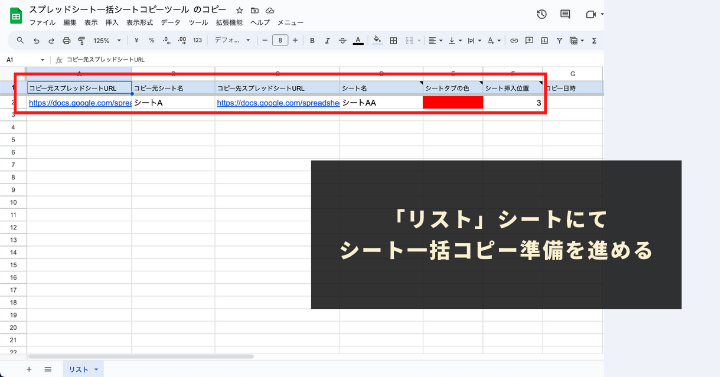
次に、一括でシートコピーする準備を進めます。
本ツールの「リスト」シートにて、下記6点の情報を入力・設定します。
リストシートでの設定事項
- コピー元スプレッドシートURL
- 必須入力項目
- コピー元となるシートがあるスプレッドシートのURLを入力します。
- コピー元シート名
- 必須入力項目
- コピー元となるシートのシート名を入力します。
- コピー先スプレッドシートURL
- 必須入力項目
- シートをコピーする先となるスプレッドシートのURLを入力します。
- コピー元スプレッドシートURLと同じでも構いません。
- シート名
- 任意入力項目
- コピーで新しく生成されたシートのシート名を指定することが可能です。
- 指定しない場合、「(元のシート名) のコピー」となります。
- シートタブの色
- 任意入力項目
- コピーで新しく生成されたシートの「シートタブの色」を指定することができます。
- 必要に応じて、セルの「塗りつぶしの色」をツールバーより任意の色に塗りつぶして指定します。
- シート挿入位置
- 任意入力項目
- コピーで新しく生成されたシートの挿入位置を指定することが可能です。
- 1以上の正の数字を入力して指定します。
- 指定されない場合、コピー先のスプレッドシートの最後尾に追加されます。
補足事項
- コピーするシートの数に制限はありませんが、本ツールの制限時間は約6分ですので、制限時間内に処理できる数を記入するようにお願い致します。
- 「シート挿入位置」の列(F列)に下記の情報を入力するとエラーとなります。ご注意ください。
- 0以下の数字
- 数字以外の文字列
- コピー先スプレッドシート内のシート数を超える数字
STEP3:「メニュー」より「シート一括コピー」を実行
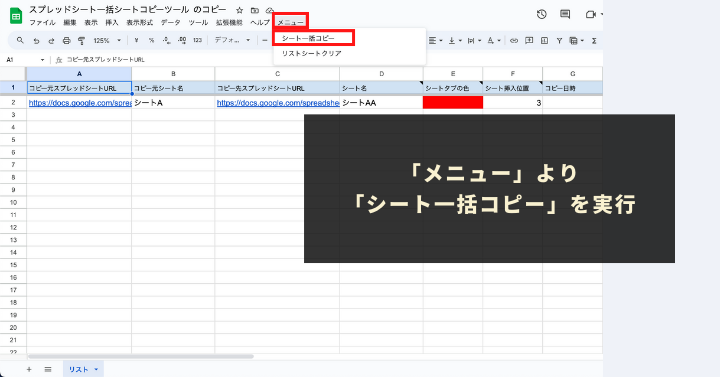
最後に、リストシートにて記載された設定内容で、シートの一括コピーを実施します。
本ツール独自でご用意している「メニュー」より「シート一括コピー」をクリックして実行します。
初めて本ツール独自の自動化メニューを実行する際には、初回認証プロセスが必要となります。初回認証プロセスの進め方は下記の記事に記載しておりますので、そちらをご参照ください。
「シート一括コピー」メニューを実行すると、各シートのコピー処理が一括で実施され、処理が完了次第、「リスト」シートの「コピー日時」列(G列)に処理日時が出力されます。
(エラーが発生した場合は、処理日時の列にエラー内容が出力されます)
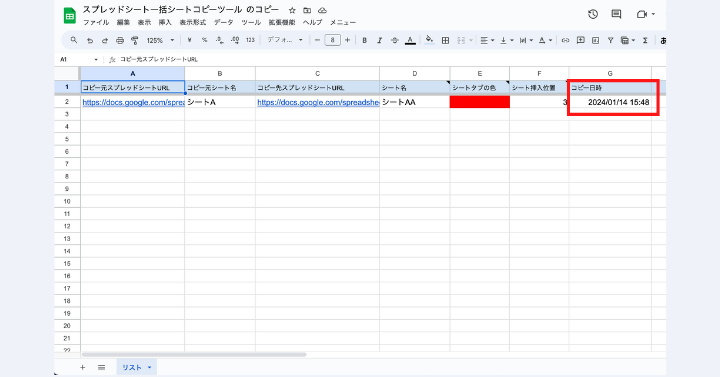
仕様補足
- 下記のケースに当てはまる「行」は処理がスキップされます。
- コピー元スプレッドシートURL(A列)が入力されていない行
- コピー元シート名(B列)が入力されていない行
- コピー先スプレッドシートURL(C列)が入力されていない行
- コピー日時(G列)に何かしらの文字列が入力されている行
参考:リストシートクリア機能のご案内
本ツールでは、簡単にリストシートをクリアできるよう、「リストシートクリア」メニューもご用意しております。必要に応じてご利用ください。
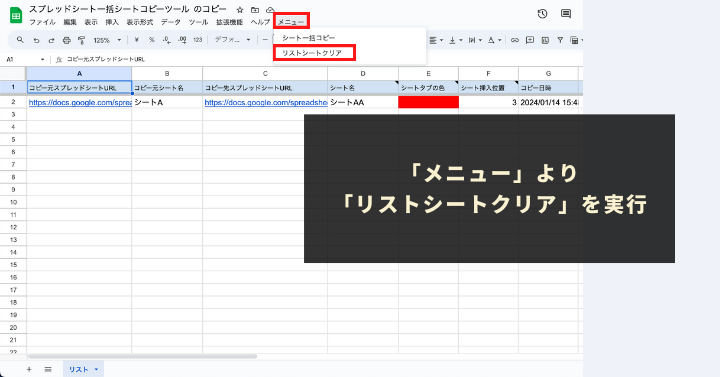
スプレッドシート一括シートコピーツール:ご利用上の注意点
- 本ツールの利用には、Googleアカウントが必要になります。
- 本ツールの利用で発生した問題の責任は負いかねます。事前に使い方をテスト、理解した上で、ご利用ください。
- 本ツールは処理時間に上限があります(約6分)。処理時間を超える場合には、処理が完了できないケースもございます。一度にコピーするシート数を減らすなどして調整してください。
- ツールおよびプログラムの著作はGASラボにあります。無断での転載・再販・配布・共有やソースコードのコピーは固く禁止しております。
- 本ツールは初回利用時に「認証・許可プロセス」が発生します。認証・許可を下記の記事を参考に進めて下さい。








